iPadを新しい所有者に引き渡す際は、デバイスから個人データを安全に消去することが重要です。売却前にiPadのデータを消去しておくことは、プライバシーを保護するだけでなく、新しいユーザーにまっさらな状態を提供することにもつながります。iPadを完全に消去することは可能でしょうか?もちろん可能です。このガイドでは、iPadを売却前に徹底的に消去し、次の所有者へのスムーズな移行に向けて準備する手順を詳しく説明します。
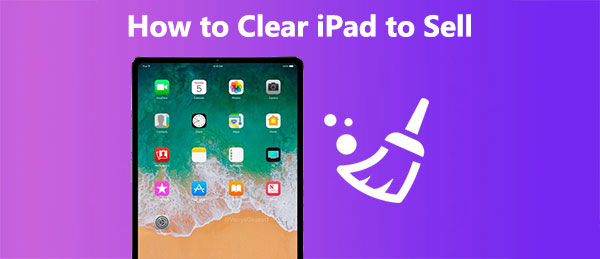
iPadを売却するためのクリアプロセスを始める前に、重要な情報を保護し、潜在的な損失を防ぐために、データのバックアップを作成することが不可欠です。お好みに応じて、iCloudまたはiTunesでバックアップできます。( iPadがiCloudまたはiTunesにバックアップされない?)
iCloudはワイヤレスでデータにアクセスできるため、非常に便利なオプションです。iPadをiCloudにバックアップするには、以下の手順に従ってください。
ステップ 1. iPad が Wi-Fi ネットワークに接続されていることを確認します。
ステップ 2. iPad の「設定」に移動します。
ステップ 3. 「設定」ページの上部にある Apple ID を選択します。
ステップ 4. 画面の右側で、「iCloud」を選択します。
ステップ5. 「iCloudバックアップ」に移動します。「iCloudバックアップ」のスイッチを「オン」に切り替えます。
ステップ6.「今すぐバックアップ」をタップします。
ステップ 7. バックアップが完了したら、「最後に成功したバックアップ」の横にある日付と時刻を確認して、正常に完了したことを確認します。

iCloudを使いたくない場合は、iTunesを使ってiPadをバックアップすることもできます。ただし、iTunesはコンピュータへの物理的な接続が必要ですのでご注意ください。手順は以下のとおりです。
ステップ1. USBケーブルを使ってiPadをコンピュータに接続します。コンピュータでiTunesを開きます。
ステップ 2. iTunes で、左上隅にある iPad アイコンをクリックします。
ステップ3. 「概要」タブで、バックアップの保存場所として「このコンピュータ」または「iCloud」を選択します。オプションで「iPadのバックアップを暗号化」を選択して、セキュリティを強化します。
ステップ 4. 「今すぐバックアップ」をクリックして、バックアップ プロセスを開始します。

公式の方法に加えて、 Coolmuster iOS Assistant (iPhoneデータ移行)を使えばiPadをより簡単にバックアップできます。ワンクリックバックアップと選択バックアップの2つのバックアップオプションが用意されています。ニーズに合わせて適切な方法を選択し、 iPadをコンピュータに簡単にバックアップできます。
iPadのバックアップは既に完了しているので、売却に向けてiPadのデータを消去し始めることができます。では、売却に向けてiPadのデータをどのように消去するのでしょうか?ここでは4つの方法をご紹介します。
Coolmuster iOS Eraser (iPhoneデータ消去)は、 iOSデバイスからデータを安全に消去するためのソフトウェアツールです。iPhone、iPad、iPod touchから様々な種類のデータを完全に削除できます。iOS iOSから安全かつ不可逆的にデータを削除するために、3つの異なる消去モードが用意されています。これらの3つの消去モードは、異なるレベルのデータ消去を提供し、プライバシーを強化し、復元の可能性を防止します。これは、デバイスの売却や寄付の際に特に役立ちます。将来のユーザーが個人データにアクセスするのを防ぎ、プライバシーを保護するのに役立ちます。
主な特徴:
Coolmuster iOS Eraser (iPhoneデータ消去)を使用して販売前にiPadを消去する方法は次のとおりです。
01プログラムをインストールして起動し、USB ケーブルを介して iPad をコンピューターに接続します。
02 iPadが正常に接続されると、下図のようなメインインターフェースが表示されます。「消去」をクリックすると、デバイスのデータ消去プロセスが開始されます。

03隣のメニュー「セキュリティレベル」をクリックし、消去するセキュリティレベル(「低」、「中」、「高」)を選択してください。選択したら、「OK」ボタンを選択してください。

04確認のため、空欄に「delete」と入力し、「消去」ボタンをクリックします。携帯電話のデータの完全削除を確認するメッセージが表示されたら、「OK」ボタンをクリックしてプロセスを開始します。クイックスキャンの後、プログラムはすぐにデバイス上のデータの消去を開始します。

ビデオチュートリアル:
iPadの設定アプリから直接iPadを消去し、工場出荷時の設定に復元することもできます。設定アプリから古いiPadを消去する方法は次のとおりです。
ステップ 1. iPad のロックを解除し、「設定」アプリにアクセスします。
ステップ 2. 「一般」セクションに移動します。
ステップ 3. 「リセット」をタップし、「すべてのコンテンツと設定を消去」を選択して、パスコードを入力し、iPad のワイプを開始します。

iPadで「探す」機能を有効にしている場合は、無効化するためにApple IDとパスワードの入力を求められます。処理が完了したら、iPadを再度有効化する必要があります。
設定アプリに加えて、iTunesにもiPhoneをリセットするオプションがあります。さらに、iPadがフリーズした場合の問題の解決や、 iOSダウングレードを支援するために使用できます。同様に、iPad上のすべてのコンテンツが完全に消去されます。iPadをリセットする方法は次のとおりです。
ステップ 1. USB ケーブルを使用して iPad をコンピューターに接続します。
ステップ2. パソコンでiTunesを開きます。iTunesがインストールされていない場合は、Appleのウェブサイトからダウンロードできます。
ステップ 3. iTunes で、左上隅に iPad が表示されたらそれを選択します。( iTunes が iPad を認識できない可能性があります。)
ステップ 4. 左側のサイドバーの「概要」タブをクリックします。
ステップ5.「iPadを復元」をクリックします。
ステップ 6. iPad を工場出荷時の設定に復元することを確認します。

iPadが復元できませんか?この記事を読んで、原因と解決策をご確認ください。
[解決済み] iPad が数分で復元またはアップデートされない問題を修正するにはどうすればいいですか?「iPhoneを探す」を有効にしている場合は、iCloudを使ってデバイスを追跡・特定できます。また、 iOSデバイスをお持ちでない、またはiPad/iPhoneのパスワードを忘れてしまった場合でも、iCloudを使ってiPhoneとiPadを消去することで、個人データや情報を確実に保護できます。iCloudを使ってiPadを完全にリセットする方法は次のとおりです。
ステップ 1. 任意のブラウザを使用してiCloud Web サイトにアクセスし、Apple ID とパスワードでサインインします。
ステップ 2. 「iPhone/iPad を探す」アイコンをクリックし、「すべてのデバイス」を選択します。
ステップ 3. 消去したい特定の iPad を選択します。
ステップ 4. 次のウィンドウで「[デバイス] を消去」を選択し、「消去」をクリックします。
ステップ 5. Apple ID の詳細を入力して、データ消去プロセスを開始します。

注意: iPhoneまたはiPadをリモート消去すると、「iPhoneを探す」機能を使用してデバイスの位置を特定できなくなります。そのため、紛失または盗難に遭った場合は、リモート消去を選択する前に、デバイスの位置を特定したり、サウンドを再生したりしてみることをお勧めします。
Q1. 一度開始した完全リセットを元に戻すことはできますか?
いいえ、一度確認して完全リセットを開始すると、元に戻すことはできません。続行する前に、重要なデータをすべてバックアップしてください。
Q2. 完全リセットを実行するにはインターネット接続が必要ですか?
厳密には必要ではありませんが、リセット後のセットアッププロセス中にインターネットに接続しておくと、Apple ID でサインインして最新バージョンのiOSをダウンロードできるため便利です。
Q3. 完全リセットを完了するにはどのくらいの時間がかかりますか?
完全リセットの所要時間は、iPadのモデルとデバイス上のデータ量によって異なります。数分から1時間程度かかる場合があります。
Q4. 完全リセットを行うと、iPad のソフトウェア関連の問題はすべて解決しますか?
完全なリセットは多くのソフトウェア関連の問題を解決できますが、すべて解決できるわけではありません。完全なリセット後もiPadで問題が解決しない場合は、Appleサポートにお問い合わせの上、サポートを受ける必要があるかもしれません。
iPadを売却する前にデータを消去することは、プライバシーを保護し、新しい所有者へのスムーズな移行を確実にするために重要なステップです。以下の手順に従ってiPadを売却前に消去することで、安心してデータを消去し、アカウントからサインアウトし、次のユーザーにまっさらな状態を提供できます。これにより、取引に関わる双方にとってポジティブな体験が生まれます。
これらの方法の中で、販売前に iPad のデータを完全に消去するための信頼性が高く効率的なソリューションとして、 Coolmuster iOS Eraser (iPhoneデータ消去)の使用をお勧めします。これにより、ユーザーにプライバシーを保護するための安全で妥協のない方法が提供されます。
関連記事:
パスコードなしでiPhoneを消去する7つの簡単な方法(ステップバイステップ)
パスワード/パスコードなしでiPhoneを工場出荷時設定にリセットする4つのベストな方法





